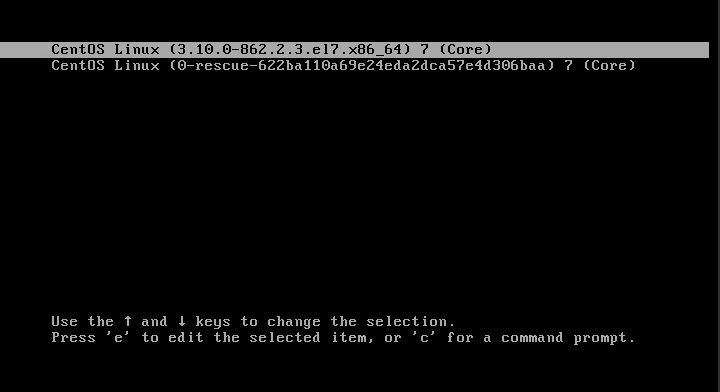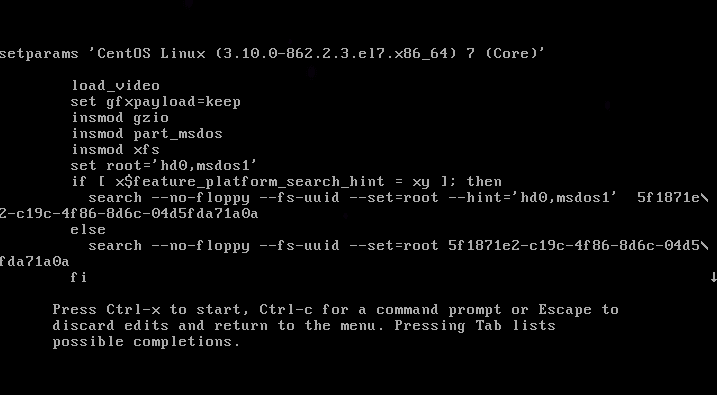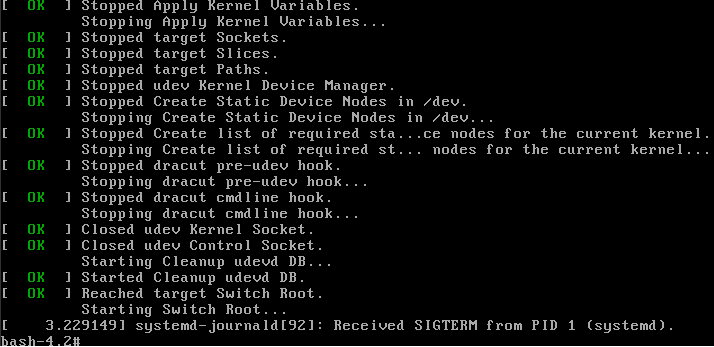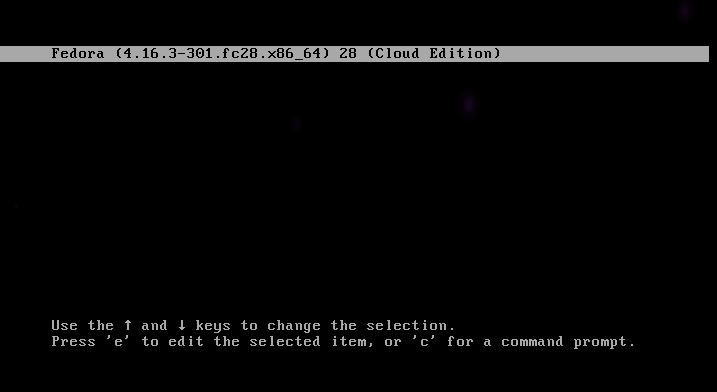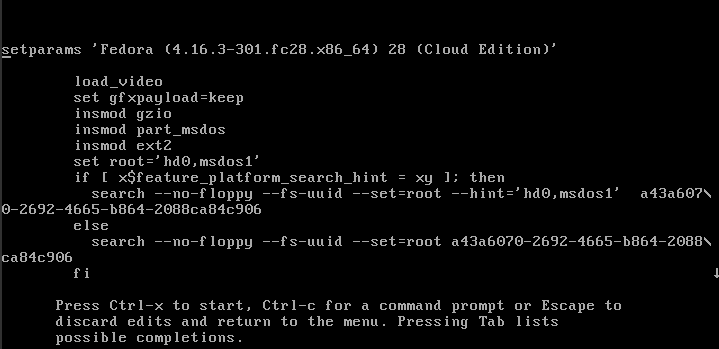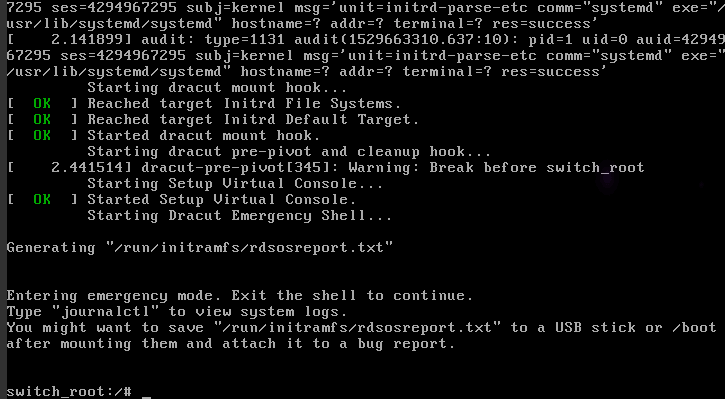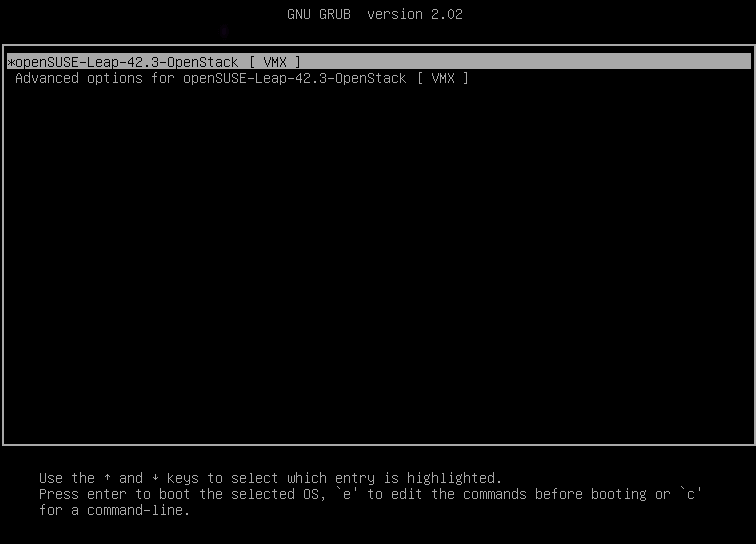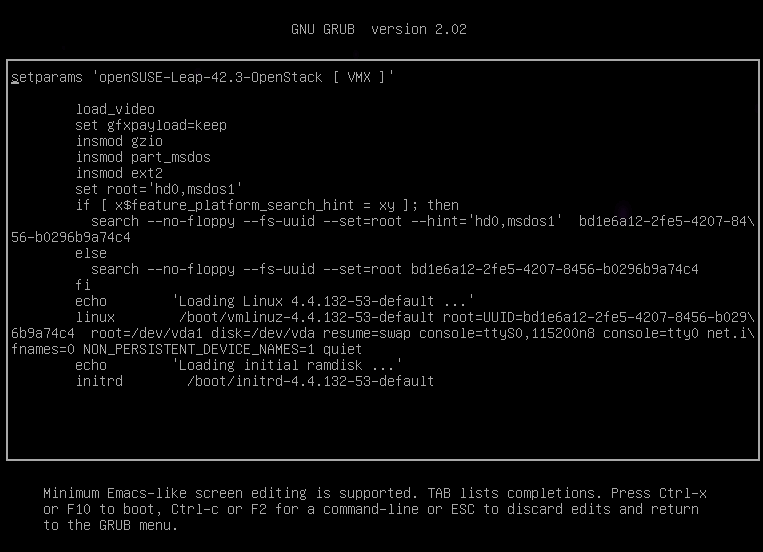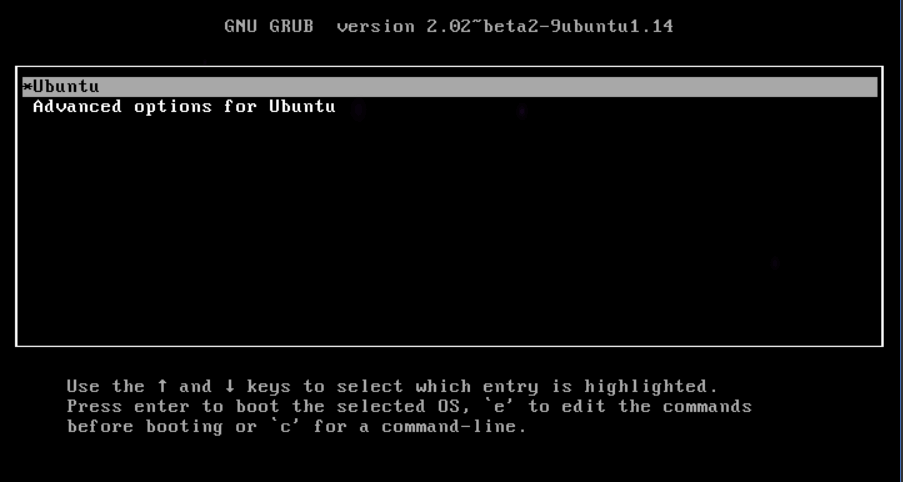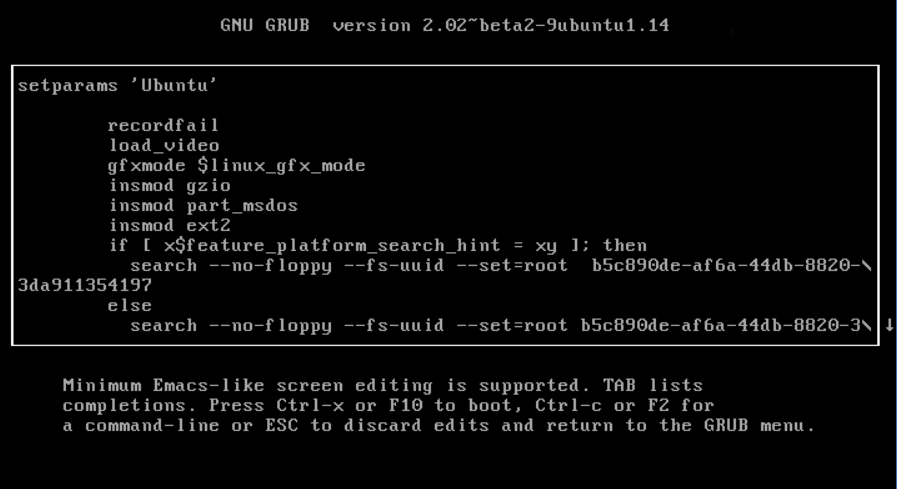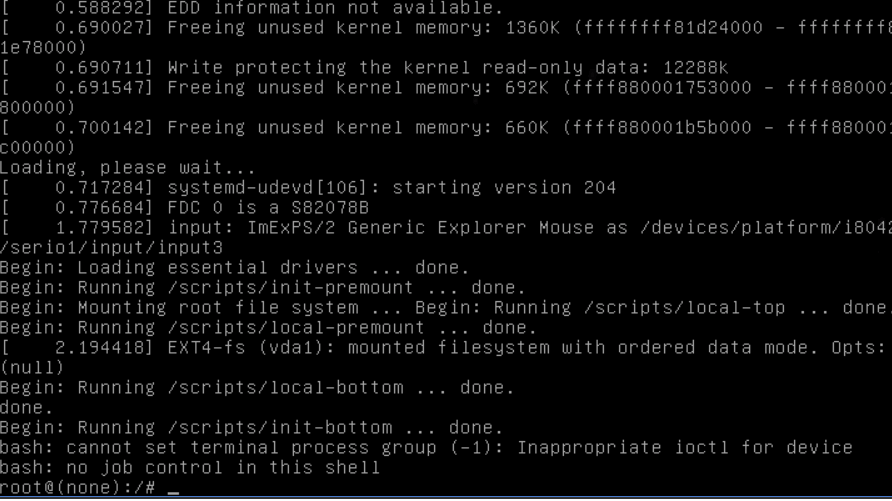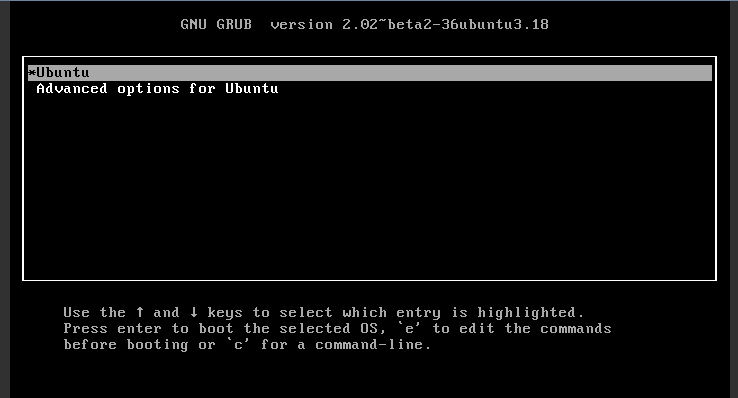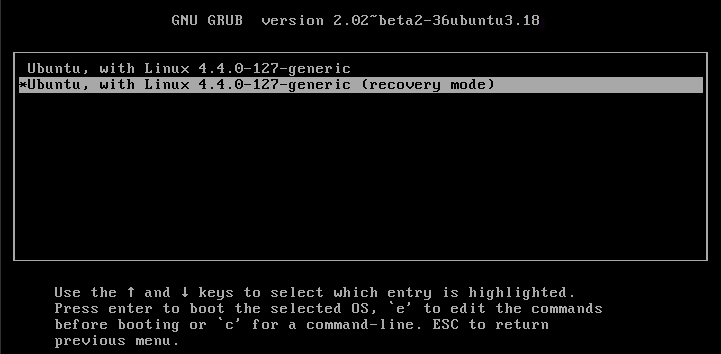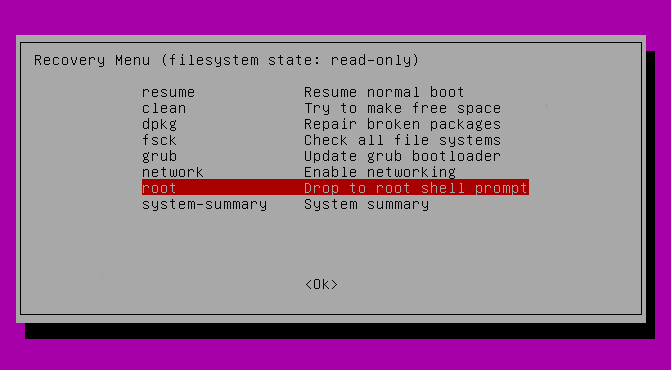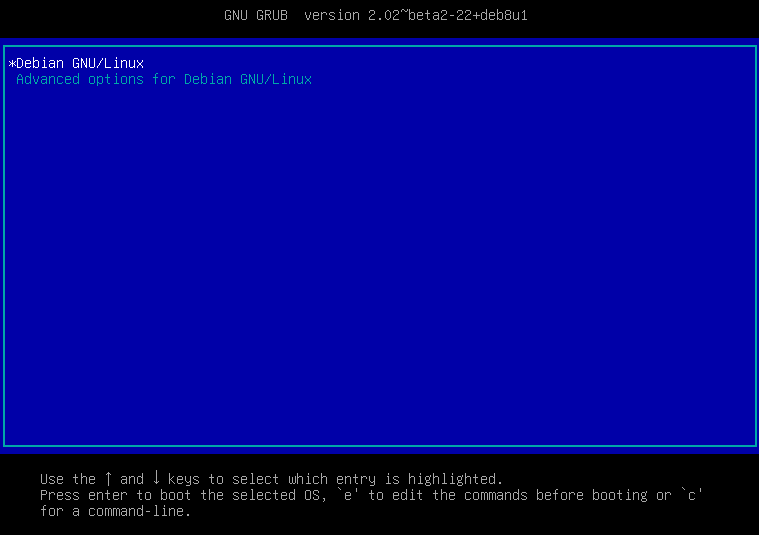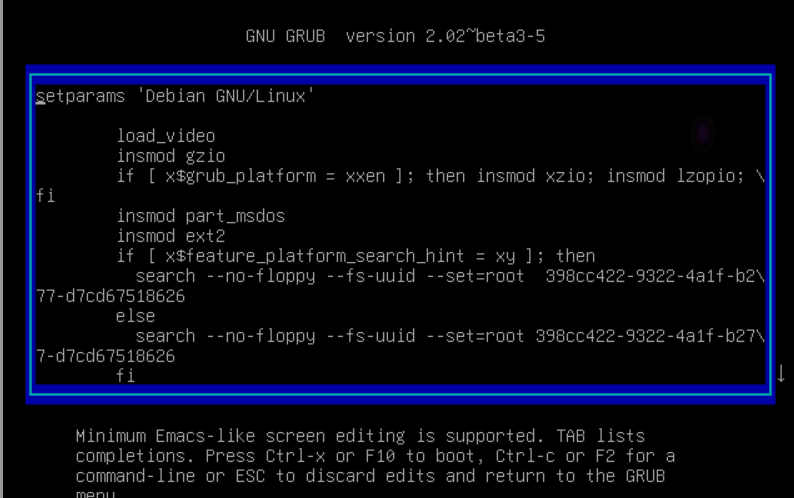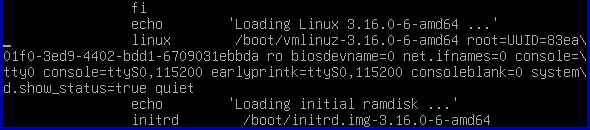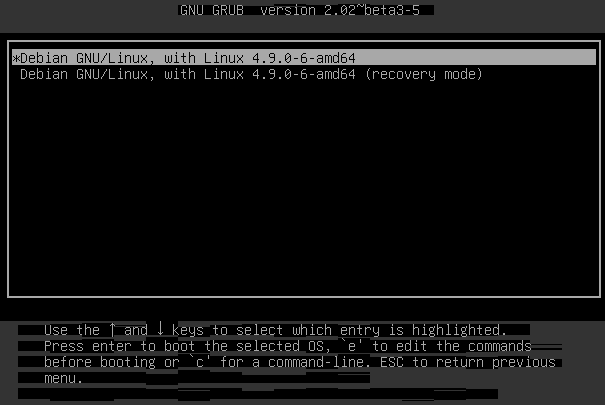Как узнать пароль суперпользователя
Сброс пароля root в Debian 10
Есть ноутбук на котором стоит Debian 10. Используется сей девайс как дежурная приблуда для подключения к разному железу и сервакам, в том числе. Иногда такая необходимость бывает редко, но вот приспичило сегодня, а пароль не вспомнить от root. Пароль пользователя тоже не известен, вход в систему настроен автоматически. Будем делать сброс пароля — назначим новый.
Ранее была статья про восстановление пароля в Ubuntu, здесь по идее та же логика.
Для сброса пароля нам понадобится ниже описанная инструкция и мозги, ну и конечно прямые руки.
Различные live сборки и прочее не понадобится, если у вас не вносились изменения в загрузчик Grub 2. О нюансах по ходу дела.
Итак инструкция Debian 10 сброс пароля.
При включении системы во время отображения меню Grub, варианты запуска. Нажимаем клавишу «E», латинского алфавита.
Если такое меню не появляется то удерживайте клавишу shift при загрузке.
Мне пришлось загрузится с помощью live сборки mint и подправить время вывода этого меню в конфиге grub 2. Я сам ставил время равное нулю, по своим соображениям.
Конфиг располагается /boot/grub/grub.cfg
Параметр: set timeout=10
Теперь в открывшихся параметрах загрузки системы в строке которая начинается с linux в конце после quiet ставим пробел и пишем следующее (передвигать курсор мне пришлось стрелками, Мышь в данном варианте не работает)
после нажимаем ctr+x или f10, в моем варианте сработало первое, второе я не пробовал.
Загрузится система и перед вами будет командная строка, решетка означает, что работает в данный момент терминал с правами супер пользователя.
Вводим команду на монтирование нашей файловой системы с правами не только для чтения, но и для записи, соответственно и внесения изменений
Теперь приступим непосредственно к к изменению пароля root, просто введем команду
без всяких имен и дополнений, нажмем Enter, и на вопрос new password, введем новый пароль (набранный пароль вы не увидите, в Linux не отображаются пароли)
Затем нас спросят подтвердить введенный пароль путем повторного его ввода, вводим повторно и снова нажимаем Enter.
Если все сделали правильно то увидим такой ответ «pasword updated successfully»
Теперь отмонтируем файловую систему командой
Ну и перезагрузим систему командой
После смены пароля пользователя root, сменить пароль любого пользователя не составит труда.
Для смены пароля пользователя, после загрузки системы, наберите в терминале от имени root команду
Теперь дважды введите новый пароль, после каждого ввода пароля нажимаем Enter.
можно ли узнать пароль пользователя?
Проблемы с сыном (14 лет), болен интернетом (соц сетями). Решил регулировать доступ. Поставил linux mint 17 (сделан из ubuntu 14.04, сам пользую mint mate 13). Создал пользователя. Пароль взял предложенный системой, безсмысленный набор символов. Пароль никому не показывал, не записывал, просто запомнил. Оставил сына на некоторое время в системе, не смотрел, что делает (живем не вместе, приходится оставлять). Сейчас узнаю, что он как то узнал пароль пользователя и пользует комп в мое отсутствие. Как это можно сделать? Всегда считал, что линух не взломать и пользуюсь им уже много лет. Прочитал кучу статей по этому поводу. Везде пишут, что можно только скинуть пароль рута, используя при загрузке восстановление системы. Но пароли не изменились. Подскажите кто знает. Сына надо лечить ограничением доступа в инет.
Коллега на работе рассказывал, что его брат узнал пароль у отца оставив фотомыльницу на запись так, чтобы она была направлена на клавиатуру.
Сына надо лечить ограничением доступа в инет.
пароль узнать нельзя. Строго говоря, система его тоже не знает, она знает только как проверить верен ли он.
Из возможных вариантов:
— загрузился в режиме восстановления системы, создал нового пользователя
— поменял пароль рута и работает из под него
Вообще, советую посмотреть /etc/passwd на предмет появления новых пользователей.
Хотя вариант с подсмотренным паролем тоже очень даже имеет право на существование
При входе в систему сына рядом не было. Мысль правильная, но не реализуемая. Живем не вместе.
Это понятно. А где нибудь фиксируется кто и когда входил в систему?
Сейчас узнаю, что он как то узнал пароль пользователя и пользует комп в мое отсутствие. Как это можно сделать?
Скорее всего init=/bin/bash через граб
Кстати, а загрузка с флешки разрешена? Правда нужно ещё ограничить сброс биоса, а то можно просто грузиться с флешки-лайвсиди и использовать интернет вдоволь.
Немного по подробнее можно? Я не очень в администрировании.
А где нибудь фиксируется кто и когда входил в систему?
В системных log-файлах, в зависимости от дистрибутива.
live cd запускает наверное ::)
В меню grub нажимаем «Е» на клавиатуре и в конец строки linux вводим init=/bin/bash
Затем там уже меняем пароль пользователя
Ограничивай не доступ к пк, а доступ к сети.
То есть доступ был ограничен только паролем к установленной системе? Не был запрещён доступ в биос, не запрещена загрузка с внешних носителей, не запрещёно редактирование меню grub, доступ внутрь системника тоже не ограничен?
Ограничивай не доступ к пк, а доступ к сети.
Проще отказаться от услуг провайдера. Но пацанчика это не остановит 🙂 Придется запрещать весь город или держать пацана взаперти 🙂
сделай в кроне проверку пароля по хешу, если пароль отличается от эталонного меняешь его, или при загрузке проверь пароль, в общем вариантов много. А вообще гордись сыном!
А больше времени с ним проводить не приходила мысль?
Как сбросить root-пароль Linux-сервера
Если вы забыли root-пароль от Linux-сервера в облаке и sudo прав на машину у других пользователей нет, то воспользуйтесь моей инструкцией, чтобы сбросить root-пароль под различные ОС.
Centos 7 x86_64 + Centos 7 x86_64 Webuzo
1. Нажмите на кнопку Send Ctrl+Alt+Del в консоли — это перезагрузит сервер. Во время загрузки нужно «поймать» меню загрузчика. нашем образе CentOS 7 используется Grub.
2. Как только вы увидите на экране такую картинку, нажмите пробел или кнопку вниз — это прервет отсчет времени:
3. Grub некоторое время «думает» на этом меню загрузки. Поэтому надо дать ему понять, что не нужно автоматически продолжать загрузку с опциями по умолчанию, и что мы хотим работать с его меню.
4. Стрелками выбираем нужное ядро, которое отображено на скриншоте, и вводим «e» латиницей.
5. Теперь мы можем редактировать опции загрузки ядра:
6. Стрелками переходим к началу строки, которая начинается с «linux16». Это указание пути к файлу ядра, которое нужно загрузить, а также опции загрузки. Нам нужно переписать эти опции, чтобы попасть в ОС без root-пароля.
Было:
Стало:
7. После изменения нажимаем комбинацию клавиш CTRL+X, что перезагружает ядро с новыми опциями.
8. Если мы все сделали корректно, увидим следующее:
9. Мы попали на сервер от root без пароля и можем сбросить сам пароль.
Для начала проверяем, можно ли внести изменения в файловую систему. Для этого в консоли вводим:
Если все сделали правильно, увидим такой экран:
На экране мы должны видеть опцию rw, которую мы задавали в настройках — не ro.
Если видим ro, нужно перемонтировать файловую систему в rw:
После монтирования нужно снова перепроверить, что опция указана как rw, при помощи команды из предыдущего пункта.
10. Сбрасываем пароль командой:
Важно! Новый пароль не отображается даже звездочками. Поэтому нужно вводить его вслепую дважды.
Еще важнее! Если вы не выключали Selinux, вам также понадобится заставить его перечитать контексты. Для этого надо создать файл /.autorelabel, который даст Selinux понять, что нужно перечитать контекст. Без этого мы не сможем залогиниться с новым паролем:
11. После этого, на всякий случай, выполняем команду sync, чтобы все изменения из оперативной памяти записались на диск:
13. После перезагрузки можем зайти на сервер от имени root с новым паролем.
Fedora 28
1. Нажмите на кнопку «Send Ctrl+Alt+Del» в консоли — это перезагрузит сервер. В процессе загрузки нужно «поймать» меню загрузчика. В нашем образе Fedora используется Grub.
Как только вы увидите на экране такую картинку, нажмите пробел или кнопку вниз — это прервет отсчет времени:
2. Grub некоторое время «думает» на этом меню загрузки. Поэтому надо дать ему понять, что не нужно автоматически продолжать загрузку с опциями по умолчанию, и что мы хотим работать с его меню. Для этого вводим «e» латиницей.
Появляется возможность редактировать опции загрузки ядра.
3. Стрелками переходим к началу строки, что начинается с «linux16». Это указание пути к файлу ядра, которое нужно загрузить, а также опции загрузки. Нам нужно переписать эти опции, чтобы попасть в ОС без root-пароля.
Было:
Стало:
4. После изменений нажимаем комбинацию клавиш CTRL+X. Это перезагружает сервер с новыми опциями.
Если все сделали правильно, видим следующее:
5. Мы зашли в «emergency recovery» консоли.
Сначала проверяем, можем ли вносить изменения в файловую систему. Для этого в консоли вводим:
Если все сделали правильно, увидим следующее:
Нас интересует опция rw, которую мы задавали в настройках. Должна быть указана она — не ro.
Если видим ro — нужно перемонтировать файловую систему в rw:
6. После монтирования снова проверьте, что опция при проверке указана как rw, при помощи команды из предыдущего пункта.
7. Сбрасываем пароль:
Важно! Новый пароль не отображается даже звездочками. Поэтому надо вводить его вслепую дважды.
8. После этого, на всякий случай, выполняем команду sync — чтобы все изменения из оперативной памяти записались на диск:
2 раза вводим команду:
9. После этого пойдет нормальная загрузка ОС. Дожидаемся окончания загрузки и входим с новым паролем.
10. Теперь нужно поправить Selinux после нашего вмешательства. Отдаем команды от root:
Файл /etc/shadow перечитывается для Selinux и включается режим обратно в Enforcing.
openSUSE Leap 42
Если вы настраивали пароль на Grub-загрузчик и не помните его тоже этот способ вам не подойдет. Вам нужно будет загрузить сервер с другого источника — например, с OpenSuse Install DVD образа.
1. Нажмите на кнопку «Send Ctrl+Alt+Del» в консоли — это перезагрузит сервер. В процессе загрузки нужно «поймать» меню загрузчика. В нашем образе openSUSE используется Grub.
Как только вы увидите на экране такую картинку, нажмите пробел или кнопку вниз — это прервет отсчет времени:
2. Grub некоторое время «думает» на этом меню загрузки. Поэтому надо дать ему понять, что не нужно автоматически продолжать загрузку с опциями по умолчанию, и что мы хотим работать с его меню. Для этого вводим «e» латиницей.
Появляется возможность редактировать опции загрузки ядра.
Чтобы восстановить пароль, мы можем использовать как single-user mode, так и трюк с init=/bin/bash. Поскольку возможно, что у вас single-user mode настроен так, чтобы все равно запрашивать root-пароль, мы сразу опишем способ с запуском bash как init процессом.
Наши образы openSUSE используют Grub как загрузчик. Если вы использовали свой образ openSUSE, ваш загрузчик может оказаться не Grub, а LiLo. В таком случае, синтакс будет отличаться.
3. Стрелками переходим к началу строки, что начинается с «linux». Это указание пути к файлу ядра, которое нужно загрузить, а также опции загрузки. Нам нужно переписать эти опции, чтобы попасть в ОС без root-пароля.
Делаем следующее:
Было:
Стало:
4. После изменения нажимаем комбинацию клавиш CTRL+X, что выполняет перезагрузку с новыми опциями.
5. Если все было выполнено корректно, видим такую картину:
Мы попали на сервер от root без пароля и можем выполнить сброс самого пароля.
6. Для начала выполняем монтирование файловой системы для возможности внесения изменений, в консоли вводим:
Проверяем корректность изменений:
Если все было выполнено правильно, мы увидим следующее:
Нас интересует опция rw, должна быть указана именно она, а не ro.
7. Сбрасываем пароль командой:
Важно! Новый пароль не отображается даже звездочками, потому надо вводить его вслепую дважды.
8. После этого, на всякий случай, выполняем команду sync, чтобы все изменения из оперативной памяти записались на диск:
13. После перезагрузки можем зайти на сервер от имени root с новым паролем.
Ubuntu 14.04
1. Нажмите на кнопку «Send Ctrl+Alt+Del» — это перезагрузит сервер. Сразу выделяем область консоли мышью. В процессе загрузки требуется успеть «поймать» меню загрузчика В нашем образе Ubuntu используется Grub.
2. В Canonical меню Grub обычно не видно. Чтобы его вызвать, надо зажать клавишу Shift (только левый) в процессе загрузки, как только мелькает надпись Booting from hard disk.
Если с первого раза не получится, пробуйте еще раз.
В результате вы должны получить следующую картинку:
3. На первом пункте Ubuntu нажимаем e латиницей и видим следующее:
4. Стрелками переходим к началу строки, которая начинается с «linux». Это указание пути к файлу ядра, которое нужно загрузить, а также опции загрузки. Нам нужно переписать эти опции, чтобы попасть в ОС без root-пароля.
Делаем следующее:
Было:
Стало:
5. После изменения нажимаем комбинацию клавиш CTRL+X, что выполняет перезагрузку с новыми опциями.
Если все сделали правильно, видим следующее:
Мы попали на сервер от root и можем сбросить пароль.
6. Выполняем проверку возможности внесения изменений в файловую систему:
Если все сделали правильно, видим следующее:
Нас интересует опция rw, которую мы задавали в настройках. Должна быть указана она — не ro.
7. Если видим ro — нужно перемонтировать файловую систему в rw:
8. После монтирования снова проверьте, что опция при проверке указана как rw, при помощи команды из предыдущего пункта.
9. Сбрасываем пароль командой:
Важно! Новый пароль не отображается даже звездочками. Поэтому нужно вводить его вслепую дважды.
Еще важнее! Если вы не выключали Selinux, вам также понадобится заставить его перечитать контексты. Для этого надо создать файл /.autorelabel, который даст Selinux понять, что нужно перечитать контекст. Без этого мы не сможем залогиниться с новым паролем:
10. После этого, на всякий случай, выполняем команду sync, чтобы все изменения из оперативной памяти записались на диск:
11. Чтобы изменения применились, перезагрузите сервер.
13. После перезагрузки можем зайти на сервер от имени root с новым паролем.
Ubuntu 16.04
1. Нажмите на кнопку «Send Ctrl+Alt+Del» — это перезагрузит сервер. Сразу выделяем область консоли мышью. В процессе загрузки требуется успеть «поймать» меню загрузчика В нашем образе Ubuntu используется Grub.
2. В Canonical меню Grub обычно не видно. Чтобы его вызвать, надо зажать клавишу Shift (только левый) в процессе загрузки, как только мелькает надпись Booting from hard disk.
Если с первого раза не получится, пробуйте еще раз.
В результате вы должны получить следующую картинку:
3. Стрелками выбираем «Advanced options for Ubuntu» и нажимаем Enter, видим следующее:
4. Выбираем пункт с (recovery mode) и нажимаем Enter.
5. Выбираем пункт «root Drop to root shell prompt» и нажимаем Enter:
7. В наших шаблонах ОС Ubuntu не нужно вводить дополнительный пароль. Мы попадаем на сервер от root без него.
8. Для начала выполняем проверку возможности внесения изменений в файловую систему, в консоли вводим:
Нас интересует опция rw, которую мы задавали в настройках. Должна быть указана она — не ro.
9. Если видим ro — нужно перемонтировать файловую систему в rw:
10. После монтирования снова проверьте, что опция при проверке указана как rw, при помощи команды из предыдущего пункта.
11. Сбрасываем пароль командой:
Важно! Новый пароль не отображается даже звездочками. Поэтому нужно вводить его вслепую дважды.
12. После этого, на всякий случай, выполняем команду sync, чтобы все изменения из оперативной памяти записались на диск:
14. После перезагрузки можем зайти на сервер от имени root с новым паролем.
Debian 8 + Debian 9
1. Нажмите на кнопку «Send Ctrl+Alt+Del» — это перезагрузит сервер. Сразу выделяем область консоли мышью. В процессе загрузки требуется успеть «поймать» меню загрузчика В наших образах Debian используется Grub.
2. В Canonical меню Grub обычно не видно. Чтобы его вызвать, надо зажать клавишу Shift (только левый) в процессе загрузки, как только мелькает надпись Booting from hard disk.
Если с первого раза не получится, пробуйте еще раз.
В результате вы должны получить следующую картинку:
3. В отличие от Ubuntu, root-пользователь в Debian образе закрыт (на пароле). Потому мы не сможем воспользоваться штатным Rescue вариантом загрузки.
Нужно поправить опции загрузки.
4. Выбираем пункт Debian GNU/Linux и нажимаем e латиницей.
5. Попадем в конфигурацию выбранного пункта меню:
6. Стрелками переходим к началу строки, которая начинается с «linux». Это указание пути к файлу ядра, которое нужно загрузить, а также опции загрузки. Нам нужно переписать эти опции, чтобы попасть в ОС без root-пароля.
Делаем следующее:
Было:
Стало:
7. После изменения нажимаем комбинацию клавиш CTRL+X, видим меню и нажимаем Enter.
8. Мы попали на сервер от root и можем сбросить пароль.
Выполняем проверку возможности внесения изменений в файловую систему:
Если все сделали правильно, видим следующее:
Нас интересует опция rw, которую мы задавали в настройках. Должна быть указана она — не ro.
9. Если видим ro — нужно перемонтировать файловую систему в rw:
10. После монтирования снова проверьте, что опция при проверке указана как rw, при помощи команды из предыдущего пункта.
11. Сбрасываем пароль командой:
Важно! Новый пароль не отображается даже звездочками. Поэтому нужно вводить его вслепую дважды.
12. После этого, на всякий случай, выполняем команду sync, чтобы все изменения из оперативной памяти записались на диск:
14. После перезагрузки можем зайти на сервер от имени root с новым паролем.